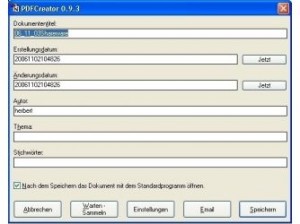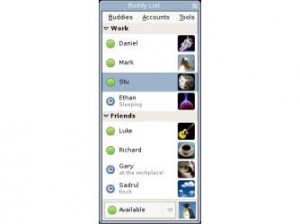Gimp Fotobearbeitungsprogramm
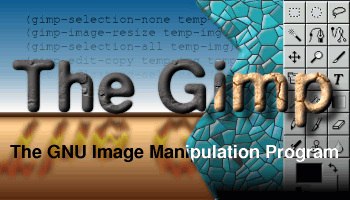
Möchten Sie ein richtig gutes Fotobearbeitungsprogramm, mal eben Ihre Urlaubsfotos aufpolieren oder ein Foto in eine peppige Geburtstagskarte verwandeln? Mit der kostenlosen Bildbearbeitungssoftware „GIMP“ ist dies problemlos und professionell möglich.
Zunächst fällt allerdings die recht unorthodoxe Oberfläche mit frei schwebenden Werkzeugleisten und Fenstern ins Auge, die für Umsteiger etwas gewöhnungsbedürftig ist, aber funktional nicht wirklich ins Gewicht fällt. Diese Benutzerführung liegt in der Linux-Herkunft der Software begründet. Darauf deutet auch der Programmname hin, denn „GIMP“ ist die Abkürzung für „GNU Image Manipulation Program“. Wenn Sie sich nicht für die frei schwebenden Leisten begeistern können, aktivieren Sie in der Menüleiste unter „Fenster“ den „Einzelfenster-Modus“. Von nun an werden alle Programmelemente in einem Fenster dargestellt.
Inhaltlich gibt es nur wenig an der kostenlosen Software auszusetzen. Die Palette der Möglichkeiten reicht zwar nicht ganz an die der großen kommerziellen Programme wie „Photoshop“ heran, braucht sich aber auch nicht dahinter zu verstecken! Ob es um einfaches Beschneiden oder Größenänderungen geht, Fotos gedreht, gespiegelt oder perspektivisch verzerrt, Farb-, Helligkeits- und Kontrastkorrekturen durchgeführt oder „Rote Augen“ entfernt werden sollen – bei „GIMP“ ist alles recht unkompliziert möglich. Neben solch obligatorischen „Standards“ bietet „GIMP“ auch spannende Features wie etwa die Möglichkeit, bequem Farben zu tauschen oder Bilder gezielt einzufärben. Aber nicht nur im Bereich der variablen Farbanpassung und -optimierung bietet „GIMP“ eine ganze Menge. Dank flexibler Selektionswerkzeuge wie „Lasso“, „Zauberstab“ oder der „magischen Schere“ ist beispielsweise das Freistellen von Fotoelementen recht einfach möglich. Kombiniert mit Ebenen (sie ermöglichen es, Bilder wie auf übereinanderliegenden Folien zu bearbeiten) sind so zum Beispiel im Handumdrehen tolle Fotomontagen angefertigt.
Sie dürfen bei „GIMP“ aber auch kreativ werden und Ihre Fotos und Grafiken mit Farbpinsel, Sprühdose und Zeichenstift oder „Text“ bearbeiten. Einziger Wermutstropfen: Standardobjekte wie Kreise, Rechtecke oder Ellipsen lassen sich mit „GIMP“ nicht direkt erzeugen. Hier müssen Sie einen Umweg nehmen. Wie Sie Kreise oder Rechtecke zeichnen, erfahren Sie in der Anleitung.
Einen positiven Eindruck hinterlässt der Blick auf die Filter. Hier finden Sie unzählige tolle und sehr variable Effekte. Die Palette reicht von Standards wie „Schärfen“ oder „Weichzeichnen“ über Klassiker wie „Glasbaustein“ oder „Ölgemälde“ bis hin zu „Lichteffekten“ und echten Highlights wie den Effekten „Cartoon“ oder „GIMPressionist“. Außerdem enthält das Programm einfache Animationseffekte und „Web-spezifische“ Filter“. Bei allen Arbeiten bietet das „Journal“ die Möglichkeit, Operationen gezielt rückgängig zu machen.… weiter lesen